U ovom se članku raspravlja o tome kako možete premjestiti položaj stupca na popisu ili u biblioteci.
Upute za upravljanje popisima i bibliotekama s velikim brojem stavki popisa potražite u članku Upravljanje velikim popisima i bibliotekama u sustavu SharePoint.
Promjena redoslijeda prikaza stupaca
-
Idite u biblioteku ili popis na koji želite premjestiti jedan ili više položaja stupaca.
-
Odaberite naslov stupca koji želite premjestiti, a zatim ga odvucite i odbacite na odgovarajuće mjesto.
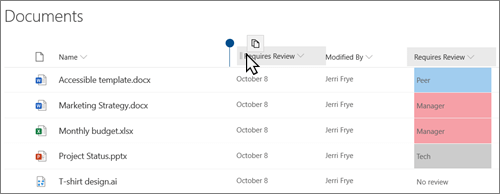
-
Možete i odabrati strelicu prema dolje

Promjena redoslijeda pojavljivanja stupaca
-
Ako popis ili biblioteka već nisu otvoreni, odaberite njegov naziv na stranici ili u brzom pokretanju.
Ako se naziv popisa ili biblioteke ne prikazuje na stranici, odaberite postavke

-
Na vrpci odaberite karticu popis ili Biblioteka .
-
U grupi Upravljanje prikazima odaberite Izmijeni prikaz.
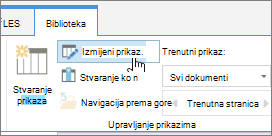
-
Da biste odredili naziv stupca koji želite promijeniti, odaberite strelicu prema dolje u odjeljku Položaj slijeva u odjeljku stupci na stranici Izmjena prikaza .
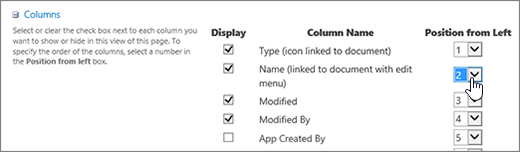
-
Ponovite četvrti korak da biste promijenili redoslijed svih stupaca koje želite, a zatim kliknite u redu.










